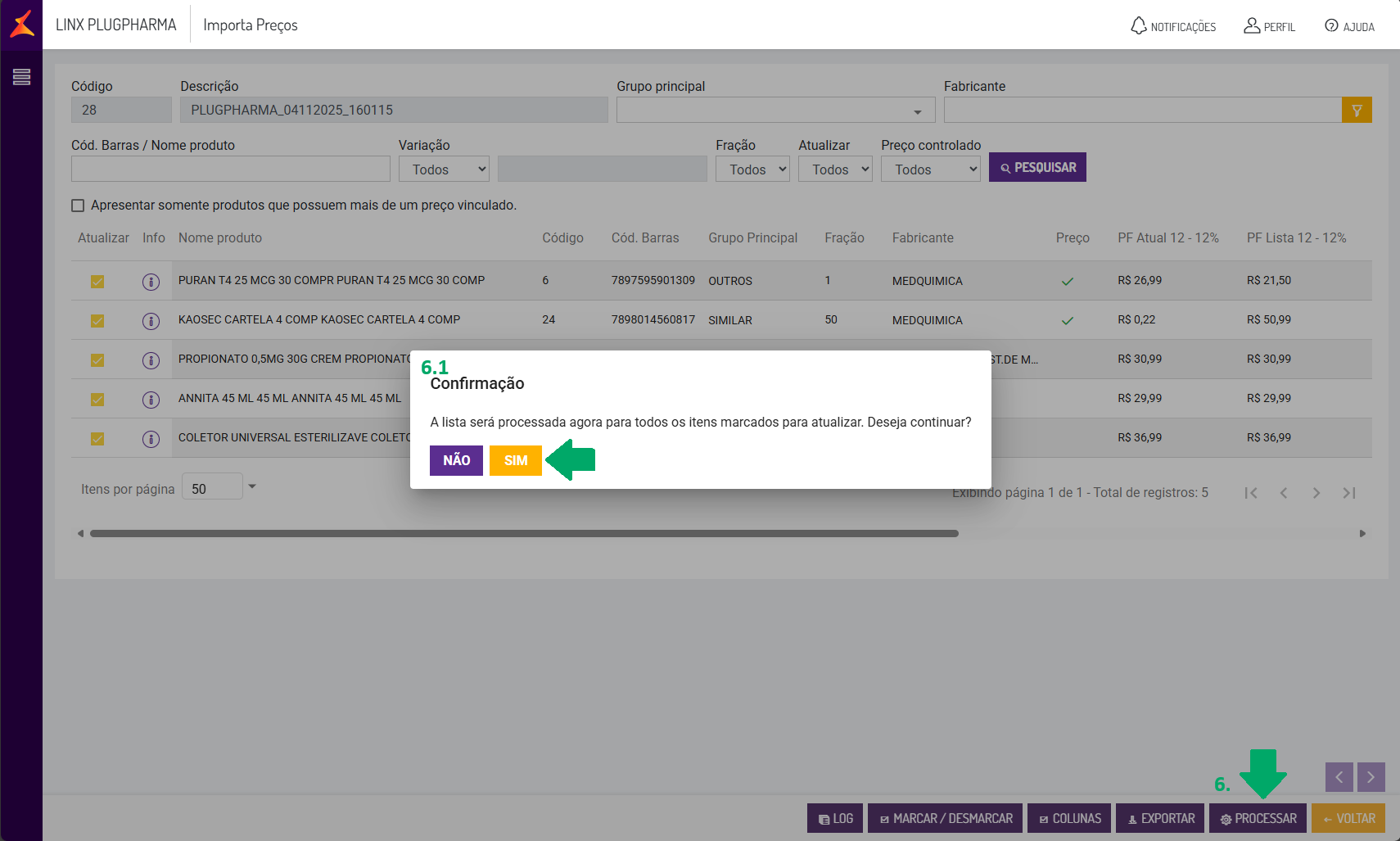
Descrição
Como processar uma lista importada no menu Cadastro?
Solução
Para processar uma lista importada, realize os passos a seguir:
Importante: na visualização dos produtos a coluna 'Preço', poderá apresentar alguns ícones quando tem mais de um preço vinculado, onde possui código de barras (EAN) e tributações diferentes para o mesmo produto. Quando tiver o ícone de alerta, quer dizer que o 'Produto está com mais de um preço vinculado' e quando tiver o ícone de check, quer dizer que o 'Preço foi revisado'. A coluna 'Preço' irá ser apresentada somente se tiver mais de um preço para o mesmo produto.
1. No Plugpharma, acesse o menu Cadastros > Importa Preço;
2. Na aba 'Processamento' realize os filtros e clique em 'Pesquisar' ou clique apenas em 'Pesquisar';
2.1 Filtre informando o 'Texto de busca';
2.2 Filtre pelo 'Layout', selecione como 'Todos', 'Guia da Farmácia', 'Padrão CSV' e 'Santa Cruz';
2.3 Filtre pelo 'Período de criação' informando a data inicial e final;
2.4 Filtre pelo 'Período de processamento', informando a data inicial e final;
2.5 Após utilizar os filtros, clique em 'Pesquisar';
3. No grid irá exibir a pesquisa realizada, escolha a lista importada e clique no ícone do lápis na coluna 'Visualizar';
4. Irá abrir a visualização da lista de produtos, clique para 'Pesquisar' todos;
5. No grid será exibida os produtos importados, com as colunas:
5.1 'Atualizar', quando estiver com o campo marcado será porque o produto irá atualizar, sem marca não irá atualizar;
5.2 'Info', ao clicar no ícone de informação irá abrir a tela com as informações do produto, onde é separado para visualizar pelas abas específicas do: Principal, Preço, Substâncias, Classe terapêutica, Farmacológico e Alternativos;
5.3 'Código' do produto cadastrado;
5.4 'Cód. Barras' do produto;
5.5 'Nome produto' cadastrado;
5.6 'Fabricante', será exibido o nome do fabricante do produto cadastrado;
5.7 'Fração', que foi cadastrada no cadastro do produto;
5.8 'Preço', poderá apresentar os seguintes ícones de atenção quando possuir um 'Produto com mais de um preço vinculado' e/ou check de 'Preço revisado';
Importante: após o preço, serão apresentadas as colunas com os valores e a porcentagem de acordo com as alíquotas selecionadas. Só irá ocorrer de ter 2 preços para o mesmo produto quando estiver cadastrado dois produtos um em unidade e outro um caixa, exemplo. Neste caso é necessário optar por um para atualizar.
5.8.1 Clique no ícone de atenção e abrirá a tela de 'Seleção de preços'. Com as informações fixas de 'Código', 'Nome', 'Apresentação', 'Fabricante' e 'Fração' do produto cadastrado. No grid clique na coluna 'Utilizar' para atualizar o produto, 'Cód. Barras' do produto, 'PF Atual' (Preço de Fabrica atual), 'PF Lista' (Preço Fabrica da Lista), 'Variação %' do valor em porcentagem, 'PMC Atual' (Preço Máximo de Comercialização (venda) Atual), 'PMC Lista' (Preço Máximo de Comercialização (venda) da Lista) e 'Variação %' do preço;
5.8.2 Clique em 'SALVAR E FECHAR';
5.9 'PF Atual + % do Tributo' (Preço de Fabrica Atual) e 'PF Lista + % do Tributo' (Preço Fabrica da Lista);
6. Irá retornar a lista de produtos, clique em 'Processar';
6.1 Irá exibir a mensagem: 'Confirmação. A lista será processada agora para todos os itens marcados para atualizar. Deseja continuar?'. Clique em 'SIM' para continuar
6.2 No rodapé será exibida a mensagem: 'A lista está sendo processada em segundo plano. Você pode acompanhar pelas notificações. OK'
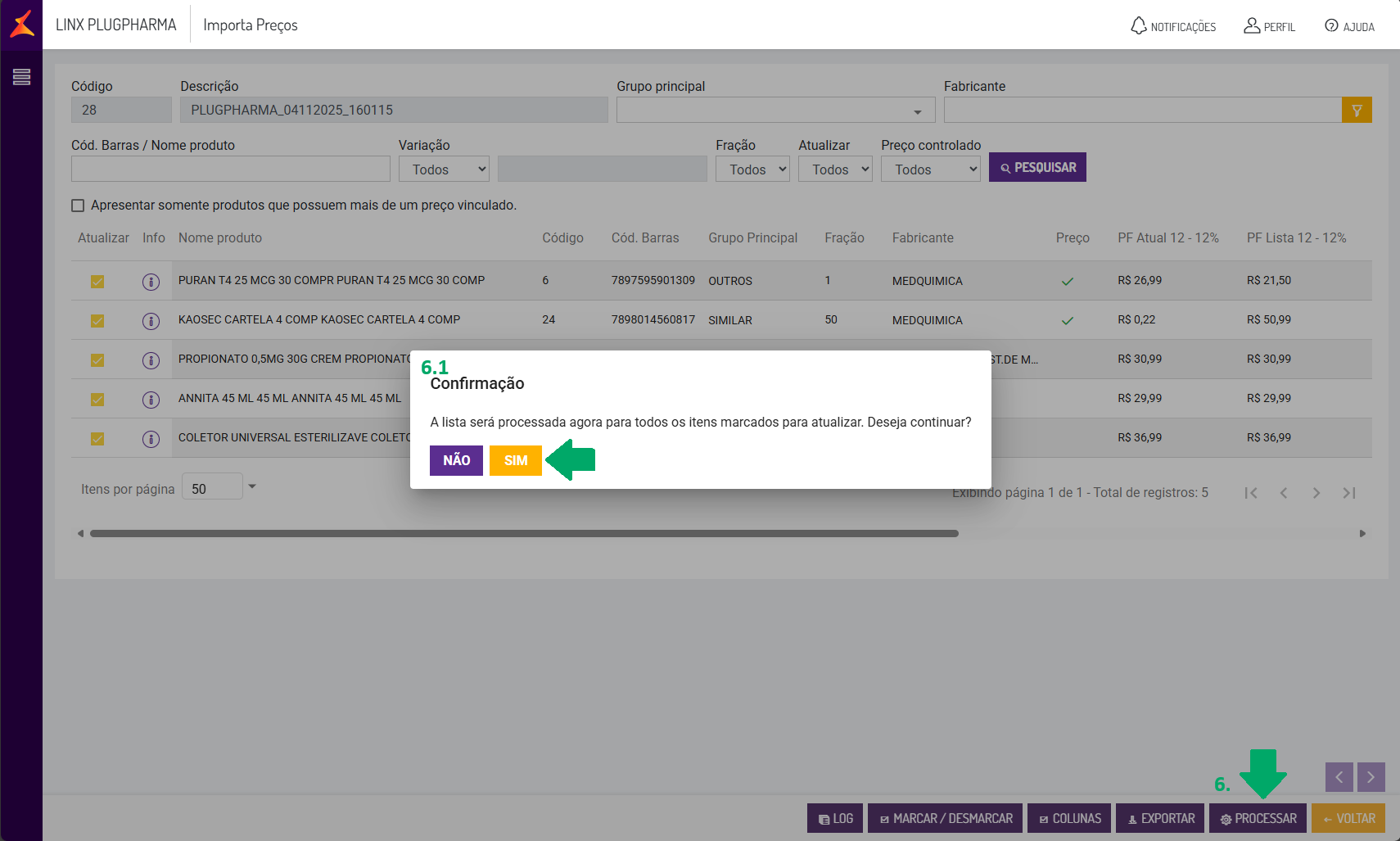
Links relacionados:
Linx Plugpharma - Importa Preço - Como visualizar o log na importação de preço
Linx Plugpharma - Importa Preço - Como agendar uma lista de importação de preço
Linx Plugpharma - Importa Preço - Como visualizar os produtos da lista de importação de preços
Linx Plugpharma - Importa Preço - Como fazer o backup/restauração da lista importada